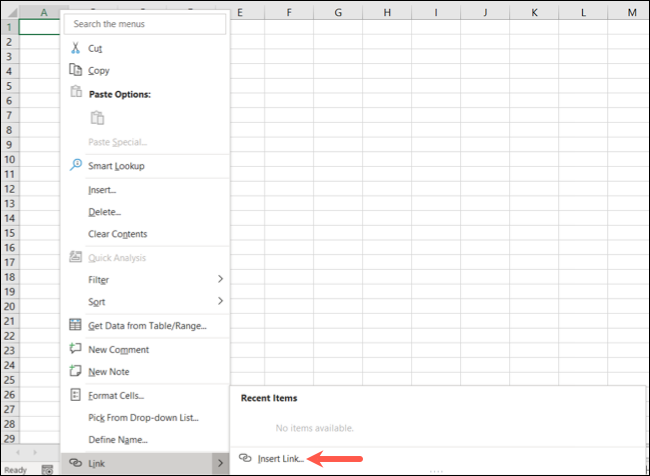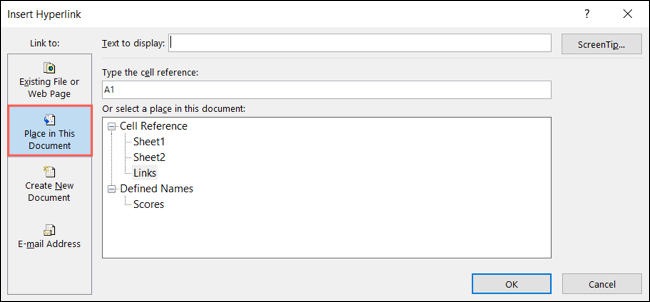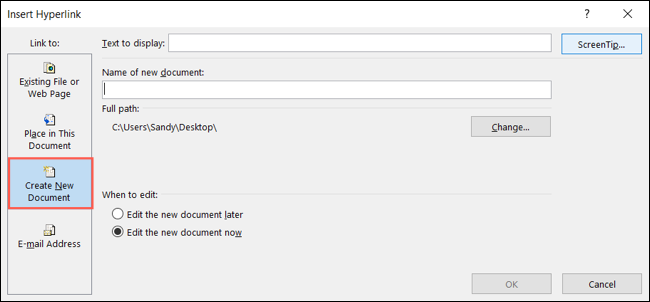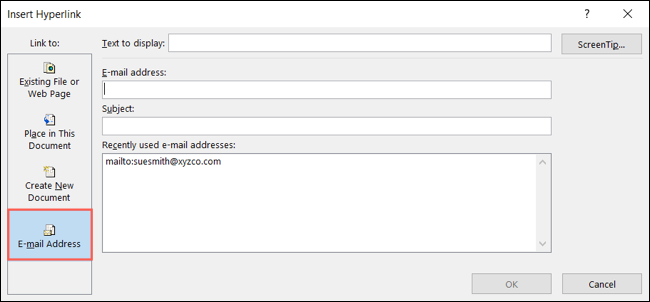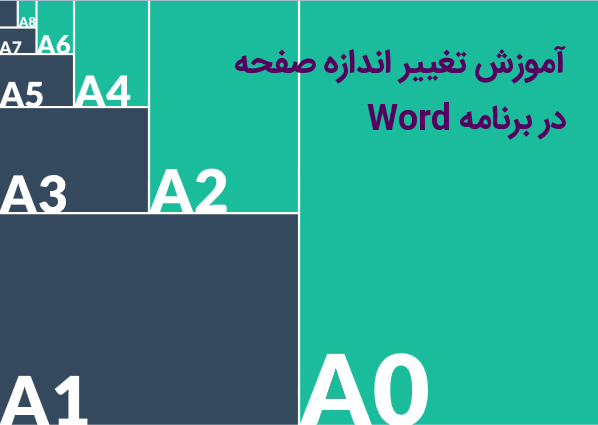2 روش واردن کردن لینک در اکسل
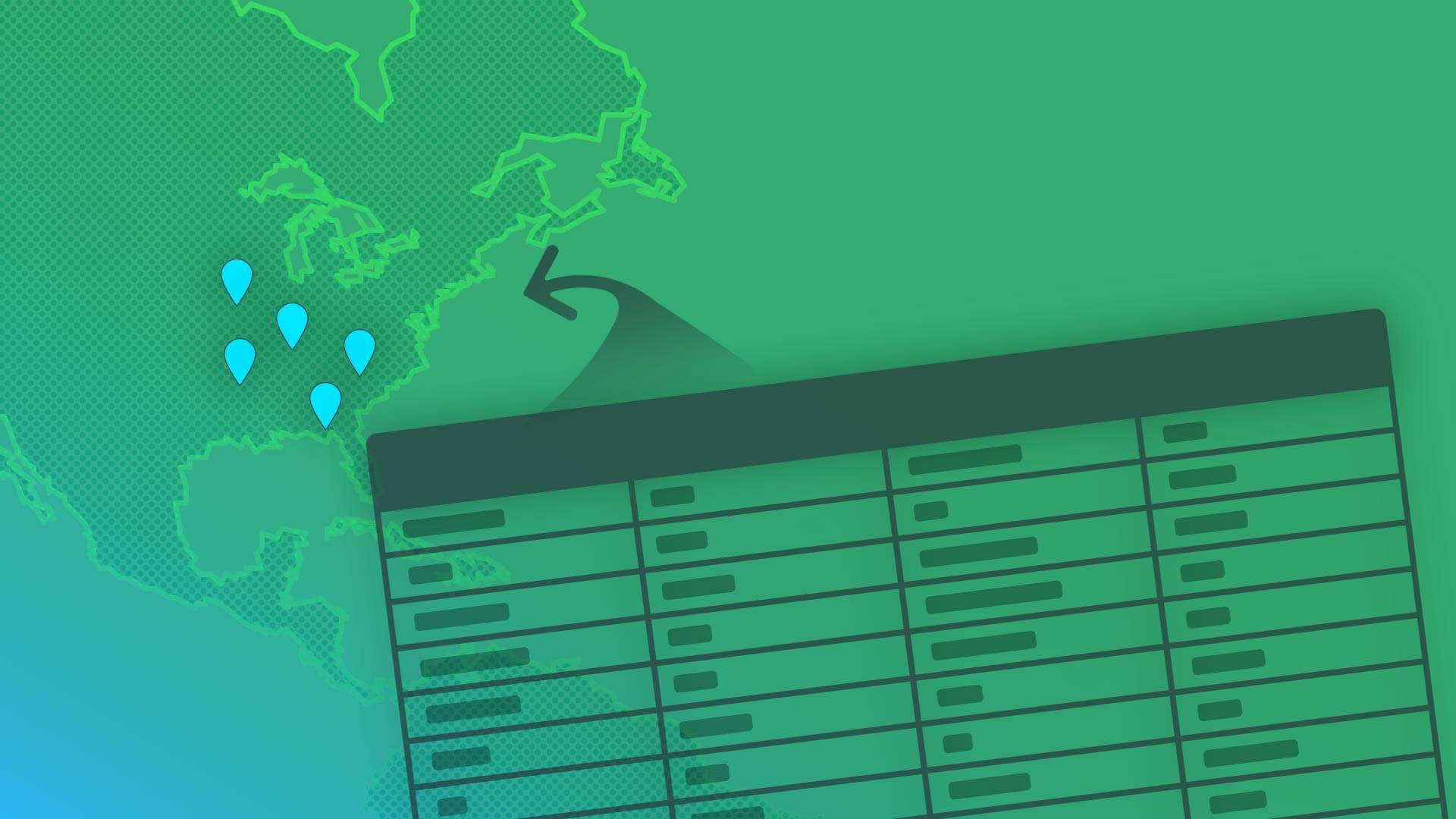
برای دسترسی سریع به داده ها در یک فایل اکسل می توانید از هایپرلینک ها استفاده کنید. برای این کار کافی است فقط یک لینک در میان ستون و سلول ها وارد کنید یک پرچسب به آن اختصاص دهید و تا هر زمان که خواستید قابل رهگیری باشد و با استفاده از آن بتوانید فایل های اکسل خود را مدیریت کنید.
شما می توانید به راحتی یک لینک URL را وارد کنید تا جزو تابع اکسل شما باشد. همچنین می توانید از ویژگی Excel’s built-in link در اکسل استفاده کنید تا به طور کلی تمامی فایل های شما طبق یک فرمول پیش فرض هایپرلینک شوند. در ادامه این آموزش تمامی این راه ها را برای وارد کردن لینک در اکسل بررسی میکنیم.
لینک ها را در اکسل کپی و پیست کنید
به مانند سایر برنامه های آفیس مثل ورد یا پاورپوینت، اکسل نیز به شما یک دسترسی لینک می دهد تا به راحتی از آن استفاده کنید. می توانید به یک فایل موجود، صفحه وب، مکان موجود در یک برگه یا یک آدرس ایمیل پیوند دهید. حتی می توانید یک پیوند برای ایجاد یک سند جدید وارد کنید.
برای اینکار به سلولی که میخواهید به آن لینک اضافه کنید بروید. به تب Insert بروید. منوی کشویی Link را باز کنید. Insert Link را باز کنید. کلیک راست کرده و لینک مورد نظر خود را وارد کنید.
وقتی کادر Insert Hyperlink باز بشود شما گزینه های پیوند لینک خود را مشاهده خواهید کرد.
Existing File or Web Page
با استفاده از این گزینه می توانید فایلی موجود را به این قسمت لینک کنید، همچنین می توانید صفحات وب یا هرچیزی که در دنیای وب وجود دارد را به این سلول پیوند دهید. برای این کار کافی است url لینک مورد نظر خود را وارد کنید.
Place in This Document
با استفاده از این گزینه می توانید یک شیت دیگر در همین فایل اکسل یا قسمتی دیگر از همین فایل را به این سلول پیوند دهید و هاپیرلینک کنید.
Create a New Document
با استفاده از این گزینه می توانید یک فایل جدید ایجاد کنید در هایپرلینک. فقط کافی است که یک نام به آن بدهید، مسیر را مشخص کنید و سیو کنید.
Email Address
با استفاده از این گزینه میتوانید یک ایمیل به سلول خود لینک کنید. برای مثال بر روی نام هر یک از مشتریان خود می توانید ایمیل آنها را لینک کنید.
از تابع HYPERLINK استفاده کنید
یک جایگزین مناسب برای وارد کردن هایپر لینک به صورت دستی قطعا تابع HYPERLINK در اکسل می باشد . با استفاده از این تابع، می توانید یک فرمول شخصی به وجود بیارید. که به یک سربرگ موجود یا فایل در درایو دیگر را پیوند دهید.. همچنین می توانید به یک سند ورد را نیز پیوند دهید.
این فرمول از دو آرگومان تشکیل شده است. آرگومان اول شامل مسیر و یک نام برای فایل پیوند می باشد. در آرگومان دوم نیز میتوانید متن، لینک یا هر چیز دیگری که میخواهید لینک شود را وارد کنید.
مثال: برای پیوند سلول A1 در Sheet2 می توانید از این فرمول استفاده کنید:
=HYPERLINK("[NewBook.xlsx]Sheet2!A1","Click Here")حالا اگر می خواهید همین سلول را به یک لینک خارجی پیوند دهید می توانید از فرمول زیر استفاده کنید:
=HYPERLINK("[https://oursite.com/report.xlsx]Sheet2!A1","View Report")برای پیوند دادن و هایپر لینک کردن به سایر اسناد آفیس برای نمونه ورد میتوانید از فرمول زیر استفاده کنید:
=HYPERLINK("[C:\Users\Sandy\Desktop\WordDoc.docx]Proposal",D1)امیدوارم این آموزش برای شما مفید بوده باشد و به شما کمک کرده باشد تا بتوانید به راحتی مشکل هاپیر لینک در اکسل را حل کنید، اگر در رابطه با این آموزش سوالی داشتید، می توانید از بخش نظرات با ما در میان بگذارید تا در سریع ترین زمان پاسخگوی سوالات شما باشیم.